NC-6100h
Ofte stillede spørgsmål og fejlfinding |
Hvordan nulstiller jeg printernetkortet?
Før du nulstiller netkortet, anbefaler vi at du udskriver konfigurationssiden fra netkortet inden du nulstiller det.
Følg nedenstående trin til nulstilling.
PÅ TEST-knappen (hvis en sådan findes)
Hvis din printer har en testknap, skal du gøre som følger:
- Sørg for at printeren er tændt.
- Find printernetkortet på maskinen.
- Find TEST-knappen på printernetkortet.
- Tryk TEST-knappen ind og hold den i op til 20 sekunder.
- Printernetkortet er nulstillet, når de blinkende lysdioder holder op med at blinke og derefter begynder at blinke igen.
- Bemærk at lysdioderne kun blinker hvis printernetkortet er forbundet til et aktivt Ethernet netværk.
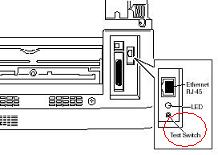
GENNEM BRADMIN PROFESSIONAL PROGRAM SOFTWAREN
Du kan også fabriksnulstille printernetkortet gennem BRAdmin Professional programmet, ved at følge denne vejledning:
<For BRAdmin Professional ver.2.xx brugere>
- Start BRAdmin Professional programmet, klik på Start => Alle Programmer eller Programmer => Brother Administrator Utilities => Brother BRAdmin Professional Utilities => BRAdmin Professional.
- På BRAdmin startskærmen, dobbeltklikkes på den ønskede printer.
- Skriv adgangskoden til netkortet (Standardadgangskoden er "access").
- Klik på fanen 'Kontrol'
- Klik på knappen 'Gendan fabriksindstil.'
- Klik på knappen 'OK' når du har læst advarselsmeddelelsen.
- Printernetkortet vil nu blive tilbagestillet til standard.
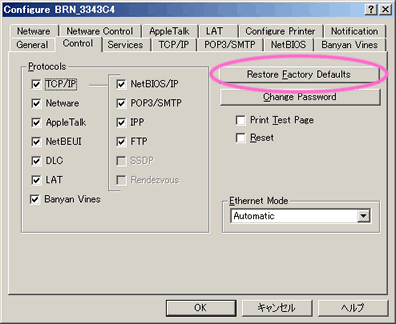
<For BRAdmin Professional ver.3.xx brugere>
- Start BRAdmin Professional programmet, klik på Start => Alle Programmer eller Programmer => Brother Administrator Utilities => Brother BRAdmin Professional 3 => BRAdmin Professional 3.
- På BRAdmin startskærmen, skal du dobbeltklikke på den ønskede printer.
- Skriv adgangskoden til netkortet (Standardadgangskoden er "access").
- Klik på fanen Netværkskonfiguration, Kontrolpanel og vælg Nulstil printernetkort.
- Klik på knappen Send indstillinger.
- Printernetkortet vil nu blive tilbagestillet til standard.

GENNEM EN WEBBROWSER
Web-baseret administration kræver TCP/IP-protokollen til at kommunikere gennem.
En hvilken som helt nulstillingsmulighed der vises, når du administrerer printeren gennem en webbrowser, vil ikke nulstille IP-adressen. Hvis du ønsker at foretage en total nulstilling af alle printernetkortets parametre, anbefaler vi at du foretager en nulstilling af printernetkortet, ved at bruge TEST-knappen eller benytte BRAdmin programmet til nulstilling.
Nulstilling af printernetkortet (uden TCP/IP parametre) følg denne vejledning:
- Forbind til printeren gennem en webbrowser.
- Klik på 'Network Configuration' siden eller 'Properties' siden.
- Skriv printernetkortets adgangskode (adgangskoden kan normalt findes i brugsanvisningen til printernetkortet) hvis det er gældende.
- Klik på 'Set Default' linket eller tryk på knappen "Restore Settings".
GENNEM PRINTERENS KONTROLPANEL (gælder kun HL-5000/HL-5100 serien)
- Sluk for printeren.
- Kontrollér at frontlågen er lukket og at strømkablet er forbundet
- Tryk på knappen Go og hold den mens printeren tændes igen. Alle dioderne lyser. Hold på Go-knappen indtil Toner dioden lyser. Når Toner dioden lyser, slippes Go-knappen.
- Tryk på knappen Go igen og hold den til den gule Status diode lyser. Når Status dioden lyser, skal du slippe Go knappen.
- Når alle dioderne lyser, starter printeren op igen. Printernetkortet er nu nulstillet til fabriksindstillinger.
PÅ PRINTERENS KONTROLPANEL (gælder kun for HL-8050N/HL-2700CN)
- Sluk for printeren.
- Tryk og hold knappen + mens du tænder maskinen igen. Slip først knappen når displayet skriver '--MENU--' i øverste række.
- Printernetkortet er nu nulstillet til fabriksindstillinger.
Relaterede modeller
DCP-8020, DCP-8025D, DCP-8040, DCP-8045D, HL-1270N, HL-1430, HL-1470N, HL-1650, HL-1670N, HL-1850, HL-1870N, HL-2460, HL-2600CN, HL-2700CN, HL-3450CN, HL-4000CN, HL-4200CN, HL-5040, HL-5050, HL-5070N, HL-5140, HL-5150D, HL-5170DN, HL-6050, HL-6050D, HL-6050DN, HL-7050, HL-7050N, HL-8050N, MFC-8420, MFC-8440, MFC-8820D, MFC-8840D, MFC-890, MFC-9880, NC-6100h
